Le guide ultime de la conversion VOB en MPEG
Bienvenue dans le guide complet sur la conversion VOB MPEG : Meilleurs convertisseurs vidéo et méthodes. Débloquez la puissance de la conversion vidéo transparente alors que nous explorons les subtilités de la conversion de vob en format mpeg. À l'ère numérique, la polyvalence est cruciale, et comprendre les meilleurs outils et techniques est primordial.

Parmi les innombrables options, HitPaw Univd est un phare d'efficacité et de fiabilité. Rejoignez-nous alors que nous plongeons dans la conversion de vob en mpeg, dévoilant les méthodes optimales et présentant l'outil indispensable, HitPaw Univd, renommé pour sa capacité de conversion de format et d'amélioration. Embarquons ensemble dans ce voyage transformateur.
Partie 1. Comprendre le format VOB MPEG 2 PS
Le format VOB MPEG 2 PS (Program Stream) est un composant crucial de la lecture vidéo DVD. Les fichiers VOB contiennent des flux audio et vidéo multiplexés ainsi que des données de navigation et de correction d'erreur, ce qui les rend intégraux à la structure DVD.
Le MPEG 2 PS est conçu pour encoder et synchroniser les flux audio, vidéo et de sous-titres, garantissant une lecture fluide sur les lecteurs DVD et les appareils compatibles.
La conversion des fichiers VOB en format MPEG 2 PS présente plusieurs avantages. Tout d'abord, elle maintient l'intégrité de la structure du DVD, préserve la qualité d'origine et garantit la compatibilité avec les lecteurs DVD.
Le format MPEG 2 PS prend également en charge divers codecs audio et vidéo, offrant ainsi des options de lecture polyvalentes. En convertissant le format vob mpeg 2 ps, les utilisateurs peuvent améliorer l'accessibilité, la compatibilité et l'expérience de visionnage globale.
Partie 2. Comment convertir VOB en MPEG : Guide étape par étape
Lorsqu'il s'agit de convertir le format vob en mpeg gratuitement, HitPaw Univd (HitPaw Video Converter) est le meilleur choix parmi les programmes de conversion de format. Avec son interface conviviale et ses fonctionnalités puissantes, HitPaw Univd simplifie le processus de conversion tout en offrant une myriade d'autres fonctionnalités.
Principales fonctionnalités de HitPaw Univd
- Convertir les formats photo/vidéo : HitPaw Univd prend en charge la conversion d'une large gamme de formats photo et vidéo, garantissant la compatibilité et la polyvalence dans la manipulation de fichiers multimédias.
- Télécharger des vidéos depuis plus de 10 000 sites : Avec HitPaw Univd, les utilisateurs peuvent télécharger facilement des vidéos depuis plus de 10 000 sites Web, notamment YouTube, Vimeo, Facebook, et plus encore.
- Télécharger de la musique depuis des plateformes célèbres : En plus des vidéos, HitPaw Univd permet aux utilisateurs de télécharger de la musique depuis des plateformes populaires telles que Spotify, SoundCloud et iTunes, améliorant l'expérience audio.
- Modifier les vidéos : HitPaw Univd comprend des outils d'édition intégrés qui permettent aux utilisateurs de découper, rogner, fusionner et améliorer les vidéos avec facilité. Des modifications de base aux ajustements avancés, HitPaw offre des capacités d'édition complètes.
- Différents outils populaires : HitPaw Univd est équipé de plusieurs outils populaires, dont un compresseur d'images, une fonction d'enregistrement d'écran, une conversion 2D en 3D, et plus encore. Ces fonctionnalités supplémentaires en font une solution complète pour tous les besoins de traitement vidéo.
Étapes :
1. Pour ajouter votre matériel, appuyez sur Ajouter une vidéo. Vous pouvez également faire glisser la ou les vidéos dans l'application.

Les fichiers vidéo sont importés par l'application dans une file d'attente.

2. Pour modifier le titre, cliquez sur le nom du fichier. Pour modifier les métadonnées du média, cliquez sur les icônes de données ou de stylo.

3. HitPaw Univd vous permet de vérifier le statut des sous-titres lorsque vous téléchargez une vidéo. Si le choix par défaut des sous-titres est "Pas de sous-titres", des sous-titres matériel ou des sous-titres codés peuvent être inclus dans ce film. Les utilisateurs ne peuvent pas supprimer ces sous-titres car ils sont intégrés en permanence dans les images vidéo originales.
Pour inclure des sous-titres externes dans la vidéo, sélectionnez "Ajouter des sous-titres". Les trois types de sous-titres actuellement pris en charge par HitPaw Univd sont SRT, ASS, VTT et SSA.
Le téléchargement de plus d'un fichier de sous-titres à la fois est interdit.

4. Vous pouvez sélectionner le format de sortie pour un fichier spécifique en cliquant sur l'icône du triangle inversé située dans le coin inférieur droit de ce fichier. Cliquez sur "Convertir tout en" dans le coin inférieur gauche pour choisir un format de sortie qui sera appliqué à tous les fichiers importés.

Vous pouvez ajuster les paramètres du format de sortie avec ce logiciel. Sélectionnez le format de ce fichier, la qualité, ainsi que les codecs audio et vidéo en cliquant sur l'icône d'édition pour ouvrir la boîte de choix du format.

5. sélectionnez l'onglet Hardware Acceleration Detection and Lossless Conversion dans le coin supérieur droit.

Sélectionnez un dossier cible dans l'interface pour convertir la vidéo au format requis, puis cliquez sur Convertir (ou sur Convertir tout si vous avez de nombreux fichiers).

6. sélectionnez l'onglet Converted en haut pour afficher les fichiers convertis lorsque la conversion est terminée. Vous pouvez éditer votre film en choisissant Ajouter à la liste ou Ouvrir le dossier pour voir les fichiers terminés si nécessaire.

Partie 3. Meilleurs convertisseurs gratuits de VOB en MPEG
1. Convertio
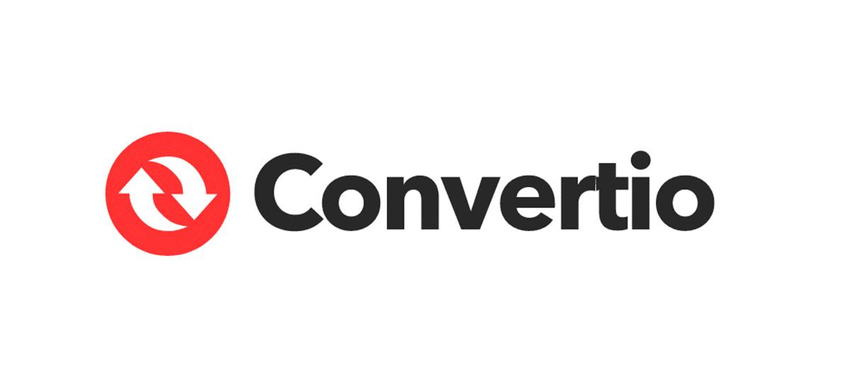
Convertio est un convertisseur en ligne polyvalent qui prend en charge différents formats de fichier, fournissant des solutions appropriées pour convertir vob en mpeg en ligne. Son interface conviviale et son processus simple le rendent accessible à tous les utilisateurs.
Fonctionnalités
- Prise en charge de la conversion par lots.
- Intégration de stockage cloud.
Pour
- Interface conviviale.
- Polyvalent et prend en charge une large gamme de formats de fichier.
Contre
- Taille de fichier limitée pour les utilisateurs gratuits.
- Nécessite une connexion Internet.
2. FreeFileConvert
FreeFileConvert est un convertisseur en ligne fiable qui permet aux utilisateurs de convertir rapidement et efficacement des fichiers vob en format mpeg4. Son interface simple et son design intuitif le rendent facile à utiliser.
Fonctionnalités
- Aucune inscription n'est requise.
- Prend en charge plus de 8 000 formats de fichier.
Pour
- Interface simple et intuitive.
- Processus de conversion rapide et efficace.
Contre
- Limité à 5 conversions par jour pour les utilisateurs gratuits.
- Des restrictions de taille de fichier peuvent s'appliquer.
3. AConvert
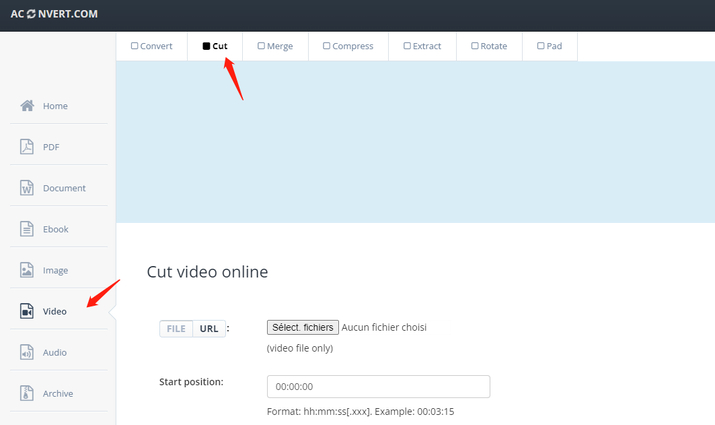
AConvert est un outil de conversion en ligne complet qui offre la possibilité de convertir des fichiers VOB en MPEG en toute simplicité. Bien que son interface puisse sembler initialement intimidante, elle offre une fonctionnalité utilisateur étendue.
Fonctionnalités
- Prise en charge de plusieurs formats de fichier et options de conversion.
- Offre des outils d'édition essentiels.
Pour
- Fonctionnalité complète.
- Pas besoin d'installation de logiciel.
Contre
- Taille de fichier limitée pour les utilisateurs gratuits.
- Peut rencontrer des vitesses de conversion plus lentes aux heures de pointe.
Partie 4. FAQ des logiciels de conversion de VOB en MPEG
Q1. Quelle est la différence entre VOB et MPEG?
R1. VOB est un format conteneur couramment utilisé pour les vidéos DVD. En même temps, MPEG fait référence à la norme de compression utilisée pour le codage vidéo numérique, y compris MPEG-2, qui est souvent utilisé dans les fichiers VOB pour les DVD.
Q2. Quel est le meilleur format pour convertir les fichiers VOB?
R2. Le meilleur format pour convertir les fichiers VOB dépend de vos besoins spécifiques, mais des formats couramment pris en charge comme MP4 ou MPEG-4 sont polyvalents et largement compatibles avec différentes plateformes et appareils.
Q3. Est-ce que VLC peut convertir VOB en MP4?
R3. Le lecteur multimédia VLC peut convertir le format VOB en MP4 en utilisant sa fonction de conversion intégrée.
Conclusion
En conclusion, naviguer dans la conversion de VOB en MPEG offre une flexibilité dans la gestion multimédia. Des outils en ligne gratuits aux solutions logicielles robustes comme HitPaw Univd, les options abondent pour les utilisateurs recherchant des méthodes de conversion efficaces.
HitPaw Univd (HitPaw Video Converter) se distingue en tant que convertisseur de VOB en MPEG pour des besoins de traitement vidéo améliorés au-delà de la conversion, offrant une suite complète d'outils pour élever vos projets multimédias.
Expérimentez le pouvoir transformateur de HitPaw Univd dès aujourd'hui et libérez tout le potentiel de vos projets de montage vidéo, y compris pour convertir des fichiers VOB en MPEG 4 en toute transparence. Améliorez votre expérience multimédia avec HitPaw dès maintenant!






 HitPaw VoicePea
HitPaw VoicePea HitPaw VikPea
HitPaw VikPea HitPaw Suppression Filigrane
HitPaw Suppression Filigrane



Partager cet article :
Donnez une note du produit :
Clément Poulain
Auteur en chef
Je travaille en freelance depuis plus de 7 ans. Cela m'impressionne toujours quand je trouve de nouvelles choses et les dernières connaissances. Je pense que la vie est illimitée mais je ne connais pas de limites.
Voir tous les articlesLaissez un avis
Donnez votre avis pour les articles HitPaw